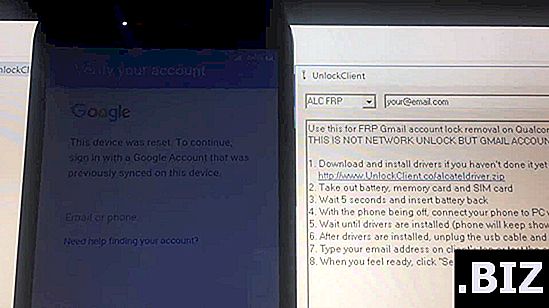Appareils MICROMAX
Juice Canvas Juice A1 Plus Q4260 à réinitialisation matérielle
Comment réinitialiser les paramètres d' usine MICROMAX Canvas Juice A1 Plus Q4260 ? Comment effacer toutes les données de MICROMAX Canvas Juice A1 Plus Q4260? Comment faire pour contourner le verrouillage de l'écran dans MICROMAX Canvas Juice A1 Plus Q4260? Comment restaurer les valeurs par défaut dans MICROMAX Canvas Juice A1 Plus Q4260?
Le didacticiel suivant présente toutes les méthodes de réinitialisation générale de MICROMAX Canvas Juice A1 Plus Q4260. Découvrez comment effectuer une réinitialisation matérielle à l'aide de clés matérielles et de paramètres Android 6.0 Marshmallow. En conséquence, votre MICROMAX Canvas Juice A1 Plus Q4260 sera comme neuf et votre cœur MediaTek MT6737V fonctionnera plus rapidement.
Première méthode:
- Au tout début, éteignez le smartphone MICROMAX Canvas Juice A1 Plus Q4260 .

- Dans l'étape suivante, maintenez enfoncées la touche d'augmentation du volume + alimentation pendant quelques secondes.

- Lorsque le robot Android apparaît, commencez à maintenir la touche Marche / Arrêt enfoncée.

- Tout en maintenant la touche Power enfoncée, appuyez une fois sur le bouton Volume +

- Utilisez ensuite les boutons de volume pour sélectionner " effacer les données / réinitialisation d'usine " et tapez sur le bouton d'alimentation pour confirmer.

- Ensuite, choisissez " oui " dans le menu et acceptez-le avec le bouton d'alimentation .

- Dès que le mode de récupération apparaît à nouveau à l'écran, acceptez l'option " redémarrer le système maintenant " à l'aide de la bascule Power .

- Excellent! L'opération de réinitialisation d'usine doit être terminée.